Hogyan hozzunk létre egy jelszó-visszaállító USB flash meghajtó Windows 10, a számítógép próbababa
Elfelejtette jelszavát képes teljesíteni a sok bajt a tulajdonos a személyi számítógép. A Windows 10 a helyzet könnyebb azok számára, akik használják a Microsoft-fiók, mert a jelszó könnyen visszaállíthatja online, majd csatlakoztassa a számítógépet az internethez, és adja meg az új jelszót. És aki nem bízik a Microsoft újítások és használja a régi vágású helyi fiók lesz visszaállítani a jelszót sokkal munkaigényesebb leírt módszerrel előző cikkünkben, ha csak ő nem tartozik jelszó-helyreállítási USB-meghajtót. A jelenléte egy ilyen bot lehetővé teszi egy pár másodpercig, hogy visszaszerezze a jelszót következmények nélkül kódolt felhasználói fájlokat.
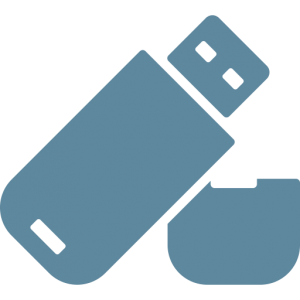
Hozzon létre egy jelszó-visszaállító USB-meghajtó
Egyszerű és gyors eljárás segítségével a jövőbeni problémák elkerülése elfelejtett jelszó. Tartsa által létrehozott média biztonságos helyen. Ne feledje, a tárolási hely létrehozott botot mindig képesek visszaállítani a jelszavát.
- Kezdeni betétet számítógépes adathordozó, hogy kell használni, mint egy flash kártya visszaállítása. Formátum támogatás nem szükséges, akkor írt egy kis fájlméretet.
- A Start menüben, vagy Keresés a Windows Intézőben keresse meg az alkalmazás a „Create a jelszó-visszaállító lemez”, nyissa meg. Azt is nyomja le a Ctrl + Alt + Del, majd a „Jelszó módosítása” és a „Create a jelszó-visszaállító lemezt.” Ezen túlmenően, ez a tétel áll rendelkezésre a Control Panel (szakasz számlák).
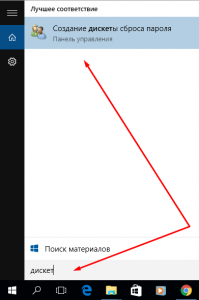
- Elfelejtett jelszó varázsló. Ha nem, akkor ellenőrizze, hogy a cserélhető meghajtó van behelyezve, indítsa újra a számítógépet, kapcsolja ki, majd újra be. Próbálja megnyitni a varázsló újra. Olvassa üdvözlő varázsló és kattintson a „Tovább” gombra.

- Válassza ki a közeg rögzítendő állítani a fájlt, kattintson a „Tovább” gombra.

- Ebben a szakaszban, adjon meg egy érvényes jelszót a fiókhoz. Hagyja üresen, ha a jelszó már nem aktív. Hozzon létre egy floppy lemez nem lesz kötve a jelenlegi jelszót, és továbbra is működik, még ha a jelszó megváltozott.

- Ha a visszaállítás floppy lemez korábban létrehozott, a rendszer figyelmeztető üzenetet ad, hogy létrehozása után az új hajlékonylemez régi leállnak. A folytatáshoz meg kell egyet vele.
- Ha ez megtörténik, a flash meghajtó már tartalmaz lerakó adatait, a varázsló megkérdezi, hogy szeretné-e felülírni az adatokat. Ie egy hordozó tartalmazhat egy jelszó-visszaállító adatok csak egy számla.
- A művelet néhány másodpercet vesz igénybe. Kattintson a „Next” a varázsló befejezéséhez.

- Az utolsó lépés -, hogy megismerjék az üzenetet varázsló és kattintson a „Befejezés” gombra.

Jelszó visszaállítása elő flash kártyák
Jelszókiadási eljárás jelenlétében egy működő visszaállító lemez - rendkívül triviális.
- Helyezze be a flash meghajtót az USB-nyomócsonk.
- Miután a rossz jelszót írt be, a linkre kattintva „Reset Password” alatt a beviteli mezőbe.
- Nyitott jelszó kiadása varázsló. Adja meg a közeg, amelyen tárolva vissza a fájlt, adjon meg egy új jelszót, és egy csipetnyi neki.
- Jelentkezzen be fiókjába egy új jelszót.
Mondd el a barátaidnak a hasznos cikket a gombokkal:
Csatlakozz hozzánk, az lenne a naprakész
és kap egy ingyenes online súgó. "data-orientáció =" horizontális "data-following-enable =" true "data-sn-ids =" fb.tw.ok.vk.gp.mr. "data-selection-enable =" false "data-nyomon title =" csatlakozzon hozzánk a Facebookon "adat-share-style =" 5 "data-nyomon vk =" dontfearru "data-counter-background-alpha =" 1.0 „data-top-gomb = "false" class = "uptolike-gombok">
/rating_on.png)
/rating_on.png)
/rating_half.png)
/rating_off.png)
/rating_off.png)